Messenger nie może otworzyć załącznika lub linku? Oto co robić

Messenger nie może otworzyć załącznika lub linku? Dowiedz się, jak rozwiązać ten problem dzięki sprawdzonym krokom i wskazówkom.
Idealny arkusz kalkulacyjny Microsoft Excel nie zawiera błędów — a może tak?
Program Excel wyświetli komunikat o błędzie, gdy nie będzie mógł wykonać obliczenia. Jest wiele powodów, ale to do Ciebie należy rozwiązanie tego problemu. Jednak nie każdy błąd można rozwiązać.
Jeśli nie chcesz rozwiązać problemu lub po prostu nie możesz, możesz zamiast tego zignorować błędy programu Excel. Możesz to zrobić, jeśli błąd nie zmienia wyświetlanych wyników, ale nie chcesz widzieć komunikatu.
Jeśli nie masz pewności, jak zignorować wszystkie błędy w programie Microsoft Excel, wykonaj poniższe czynności.
Jak ukryć wskaźniki błędów w programie Excel?
Nieprawidłowo użyłeś formuły? Zamiast zwracać błędny wynik, Excel wyświetli komunikat o błędzie. Na przykład możesz zobaczyć komunikat o błędzie #DIV/0 , jeśli spróbujesz podzielić wartość przez zero. Możesz również zobaczyć inne ekranowe wskaźniki błędów, takie jak ikony ostrzegawcze obok komórki zawierającej błąd.
Nie możesz ukryć komunikatu o błędzie bez zmiany używanej formuły lub funkcji, ale możesz ukryć wskaźnik błędu . Dzięki temu mniej oczywiste będzie, że dane w arkuszu kalkulacyjnym są nieprawidłowe.
Aby szybko ukryć wskaźniki błędów w programie Excel:
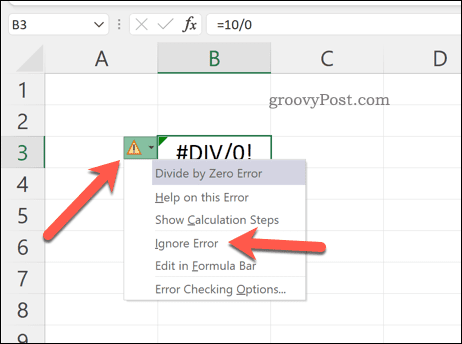
Ikona ostrzeżenia zniknie, dzięki czemu błąd pojawi się bardziej dyskretnie w arkuszu kalkulacyjnym. Jeśli chcesz ukryć sam błąd, musisz wykonać poniższe czynności.
Jak używać IFERROR w programie Excel do ukrywania błędów
Najlepszym sposobem zapobiegania pojawianiu się komunikatów o błędach w programie Excel jest użycie funkcji JEŻELI.BŁĄD . JEŻELI.BŁĄD wykorzystuje logikę JEŻELI do sprawdzenia formuły przed zwróceniem wyniku.
Na przykład, jeśli komórka zwróci błąd, zwróć wartość. Jeśli nie zwróci błędu, zwróć poprawny wynik. Możesz użyć opcji IFERROR, aby ukryć komunikaty o błędach i sprawić, że arkusz kalkulacyjny programu Excel będzie wolny od błędów (przynajmniej wizualnie).
Struktura formuły JEŻELI.BŁĄD to =JEŻELI.BŁĄD(wartość;wartość_jeśli_błąd ). Musisz zastąpić wartość zagnieżdżoną funkcją lub obliczeniem, które może zawierać błąd. Zastąp wartość_jeżeli_błąd komunikatem lub wartością, którą program Excel powinien zwrócić zamiast komunikatu o błędzie.
Jeśli wolisz, aby nie pojawiał się żaden komunikat o błędzie, użyj zamiast tego pustego ciągu tekstowego (np. „” ).
Aby użyć JEŻELI.BŁĄD w programie Excel:
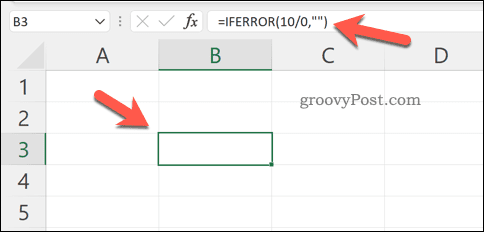
IFERROR to proste, ale potężne narzędzie do ukrywania błędów Excela. Możesz w nim zagnieżdżać wiele funkcji, ale aby je przetestować, upewnij się, że używana funkcja zwraca błąd. Jeśli błąd się nie pojawi, będziesz wiedział, że działa.
Jak wyłączyć raportowanie błędów w programie Excel?
Jeśli chcesz całkowicie wyłączyć raportowanie błędów w programie Excel, możesz. Dzięki temu arkusz kalkulacyjny pozostanie wolny od błędów, ale nie musisz w tym celu używać obejść, takich jak IFERROR.
Możesz to zrobić, aby przygotować arkusz kalkulacyjny do drukowania (nawet jeśli występują błędy). Ponieważ Twoje dane mogą stać się niekompletne lub nieprawidłowe po wyłączeniu raportowania błędów w programie Excel, nie zalecamy wyłączania go do użytku produkcyjnego.
Aby wyłączyć raportowanie błędów w programie Excel :
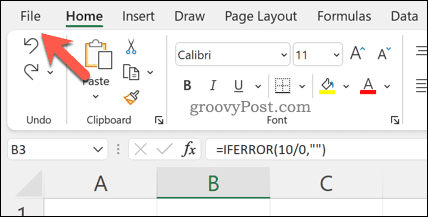
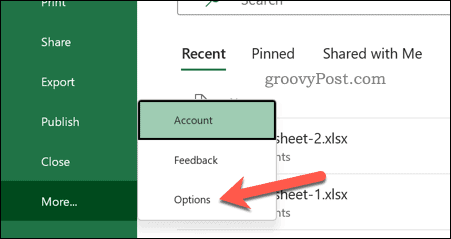
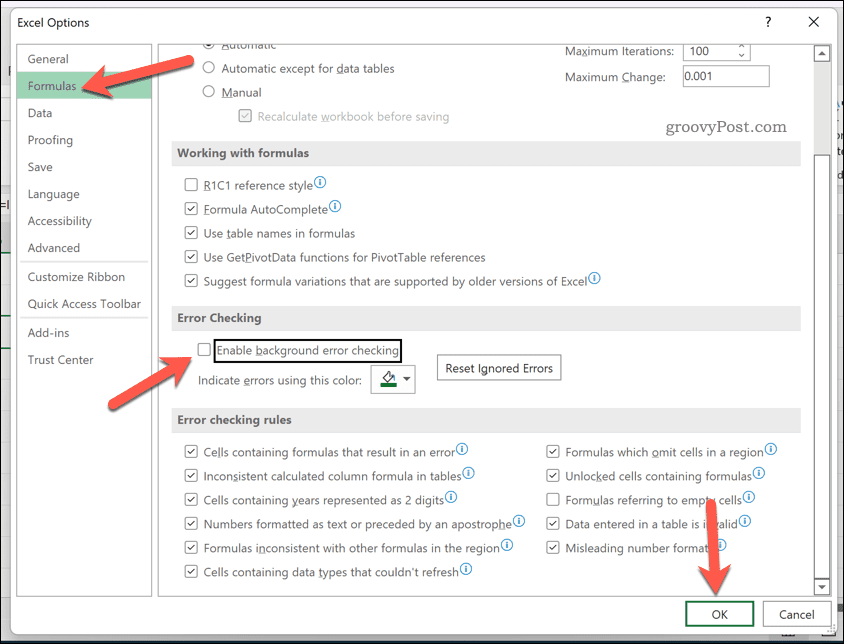
Rozwiązywanie problemów w programie Microsoft Excel
Jeśli wykonałeś powyższe kroki, powinieneś być w stanie zignorować wszystkie błędy w arkuszu kalkulacyjnym Excel. Chociaż nie zawsze można rozwiązać problem w programie Excel, nie musisz go widzieć. IFERROR działa dobrze, ale jeśli potrzebujesz szybkiej naprawy, zawsze możesz całkowicie wyłączyć raportowanie błędów.
Excel to potężne narzędzie, ale tylko wtedy, gdy działa poprawnie. Może być konieczne dalsze rozwiązywanie problemów, jeśli program Excel ciągle się zawiesza , ale aktualizacja lub ponowne uruchomienie zwykle rozwiąże ten problem.
Jeśli masz subskrypcję Microsoft 365 , możesz również spróbować naprawić instalację pakietu Office . Jeśli plik jest uszkodzony, spróbuj zamiast tego naprawić pliki dokumentów .
Messenger nie może otworzyć załącznika lub linku? Dowiedz się, jak rozwiązać ten problem dzięki sprawdzonym krokom i wskazówkom.
Dowiedz się, jak szybko stworzyć grupę kontaktów w Outlook, aby efektywnie zarządzać swoimi wiadomościami e-mail. Oszczędzaj czas z naszą szczegółową instrukcją.
Dowiedz się, jak rozwiązać problem z błędem 740 żądana operacja wymaga podniesienia Windows 10 problemów z rozwiązaniami przedstawionymi w tym artykule.
Jeśli chcesz mieć większą kontrolę nad tym, które witryny próbują uzyskać dostęp na Twoim komputerze, oto jak skutecznie zarządzać uprawnieniami witryny w Microsoft Edge.
Poznaj najlepsze emulatory PS4 na PC, które pozwolą Ci grać w gry na konsole PlayStation 4 za darmo na komputerach z Windows.
Odkryj możliwe rozwiązania, aby naprawić błąd wyjątku nieznanego oprogramowania (0xe0434352) w systemie Windows 10 i 11 podany tutaj…
Jak usunąć animacje z prezentacji PowerPoint, aby dostosować ją do profesjonalnych standardów. Oto przydatne wskazówki.
Radzenie sobie z Wicked Whims, które nie działają w Sims 4. Wypróbuj 6 skutecznych rozwiązań, takich jak aktualizacja modów i więcej.
Odkryj jak naprawić problem z kontrolerem PS4, który się nie ładuje. Sprawdź 8 prostych rozwiązań, w tym testy kabli, portów oraz reset kontrolera.
Dowiedz się, jak naprawić Operacja nie zakończyła się pomyślnie, ponieważ plik zawiera wirusa Windows 11/10 i nie można otworzyć żadnego pliku…

![[NAPRAWIONO] Błąd 740 Żądana operacja wymaga podwyższenia systemu Windows 10 [NAPRAWIONO] Błąd 740 Żądana operacja wymaga podwyższenia systemu Windows 10](https://luckytemplates.com/resources1/images2/image-2122-0408150409645.png)





![Napraw kontroler PS4 nie ładuje się [8 łatwych ROZWIĄZAŃ] Napraw kontroler PS4 nie ładuje się [8 łatwych ROZWIĄZAŃ]](https://luckytemplates.com/resources1/images2/image-9090-0408151104363.jpg)
![Operacja nie została zakończona pomyślnie, ponieważ plik zawiera wirusa [NAPRAWIONO] Operacja nie została zakończona pomyślnie, ponieważ plik zawiera wirusa [NAPRAWIONO]](https://luckytemplates.com/resources1/images2/image-4833-0408151158929.png)